1、电脑打开PS,在PS中打开建筑景观效果图、PS树素材。PS种有两个文件打开的窗口。
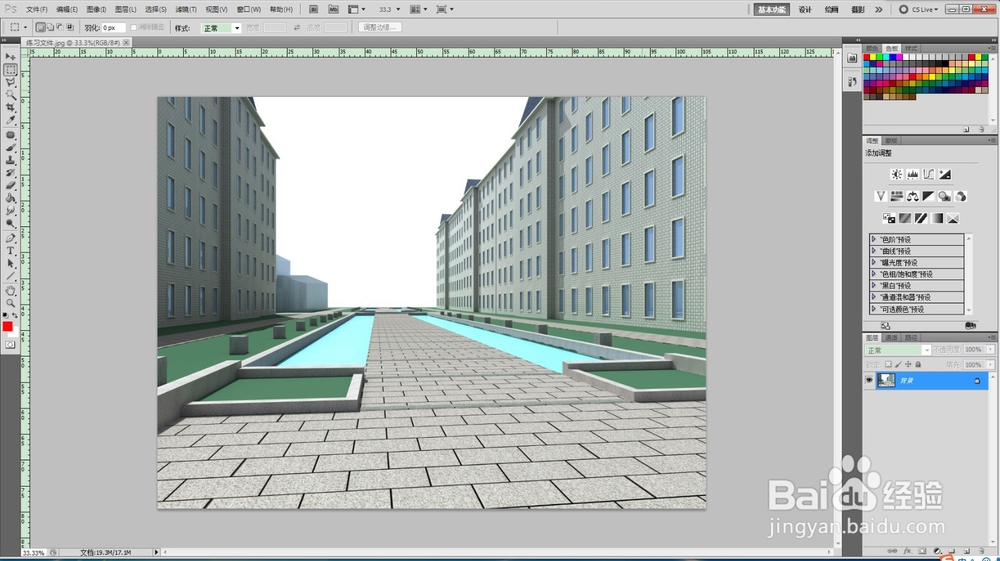

2、在PS树素材视图窗口选择“移动工具”移动一颗树木到建筑景观效果窗口中。建筑景观效果兔脒巛钒图视口中,“图层”栏就会多出一个图层(这个图层就是一棵树的图层),选择多出的图层,按Ctrl+T,变换景观树的大小和移动树到适应的位置上(树的大小和位置要符合建筑景观的视角),最后选择“移动工具”,跳出选择窗口,选择“应用”即可。

3、在图层栏选择“图层1 副本6”图层进行复制图层(复制图层可以按Ctrl+J),选择复制出来的图层,对复制出来的树进行变换大小及移动到适合的位置,最后选择“移动工具”,对跳出的窗口选择“应用”即可。

4、选择复制好的图层(图殿秩痊肭层1 副本7),按Ctrl+[,复制好的图层在图层栏的位置就会到“图层1 副本6”的下面,在建筑景观效果图上,树木就有前后关系了。选择复制好的图层(图层1 副本7),按住Ctrl+Alt+Shift+T建,就会生成新的图层,在建筑景观效果图上就会复制出等距的“树”,调整这个新图层的在图层栏的位置,使得树木符合前后视距。按照同样的步骤即可形成以整排树木。

5、把所有复制出来的“树”图层选择合并(在图层栏按Shift键,鼠标点击所有“树”的图层即可选择所有图层),选择合并后的图层按Ctrl+T进行“一排树”的大小及位置的调整,使得整体符合景观。

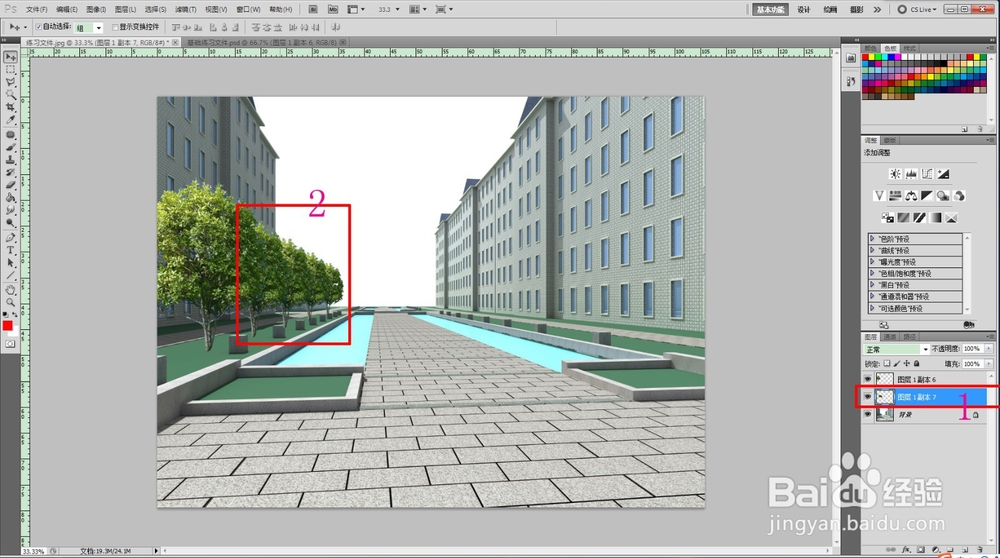
6、把所有的“树”图层进行合并(原始图层和复制出来的图层进行合并),之后“复制”合并后的图层。选择新图层,对建筑景观中的图进行变换大小,移动变换好的树到建筑景观效果的右边的道路旁即可。为了建耢荷愉襟筑景观效果图更加美观一些,可以按照步骤一开始再在建筑景观效果图中加入别的景观树木等。



7、本例子仅仅是教大家快速的布置道路边上的树木,要想使效果图更完美还需要布置阴影等一些东西。布置道路边上的树木完成了,可以对文件进行保存即可(可以保存为PS格式),保存好的图片打开看一下效果,是不是道路边上的树木蛮不错的呢?
